PDF是一種比較複雜的格式,我們有時候面對大量的PDF文件的時候,我們只需要這些文件的第一頁或者最後一頁,這個時候該怎麼辦呢? 有沒有一種簡單的方法能夠將我們不需要的頁面全部刪除掉,只需要保留我們需要的頁面? 如果能夠統一的導出到一個獨立的文件裡面最好了,現在就告訴大家這樣的方法。
當我們需要批量的一次性的提取很多個PDF文件中的封面或者最後一頁的時候,以往的做法就是純手工的使用PDF編輯軟件進行的刪除或者導出或者打印。 但是有沒有一種簡單快速的方法能夠批量的處理成百上千個PDF文件中的封面或者中間頁面呢? 答案肯定是有的,現在就有一種方法能夠批量的提取很多個PDF文件中的第一頁,第二頁或者第三頁或者最後一頁或者中間的某一些頁面,這些都是可以使用這樣的方法去一次性的提取的。
打開「我的ABC軟體工具箱」,進入到批量提取PDF頁面的功能中,大家可以看一下下面的截圖,這個功能就是專門用於提取PDF的頁面的功能。
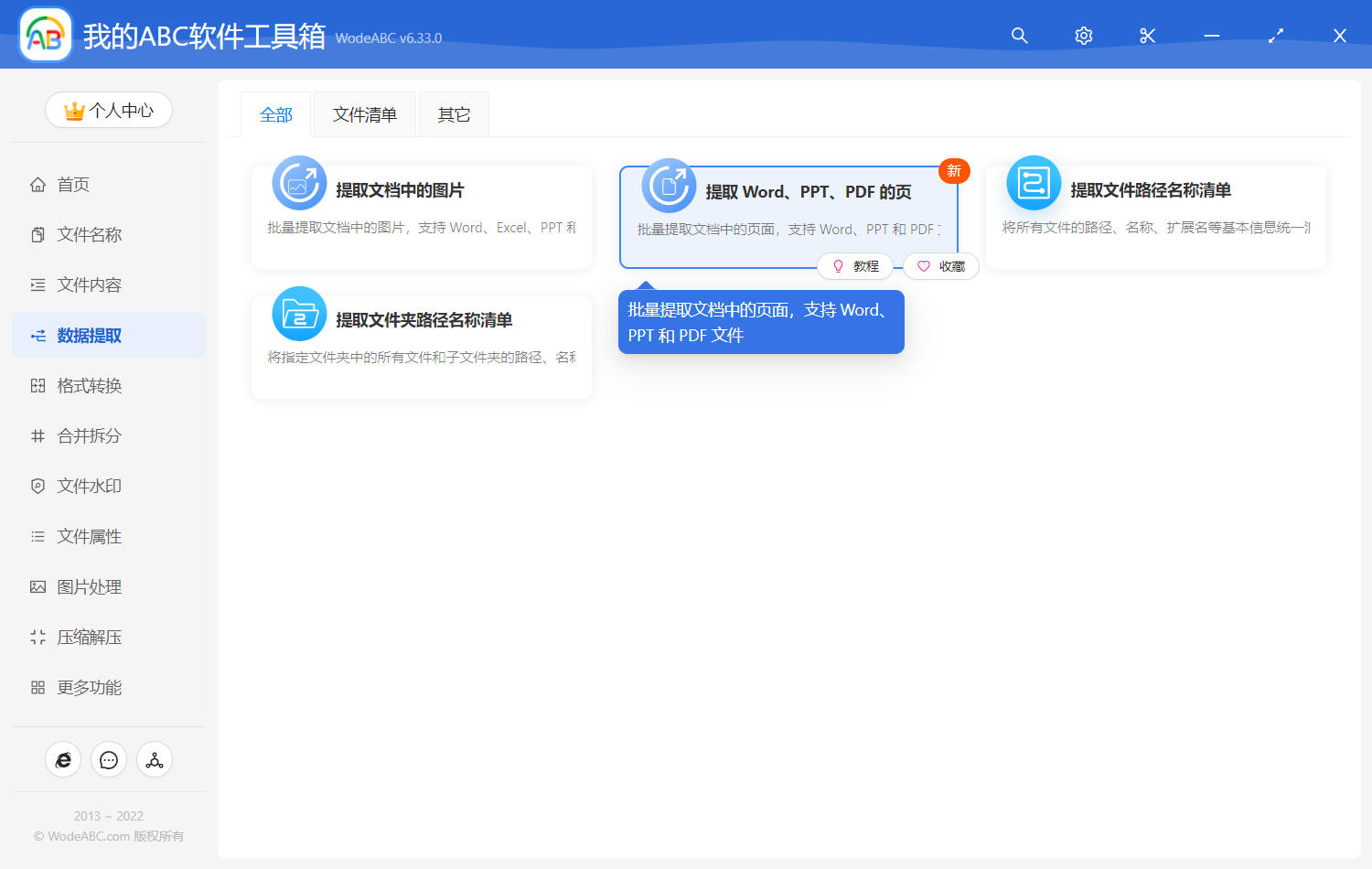
當我們進入到批量提取PDF頁面的功能中之後,我們直接單擊右上角添加PDF文件,這個時候將我們需要提取頁面的所有的PDF全部添加到下面的列表中就行了。
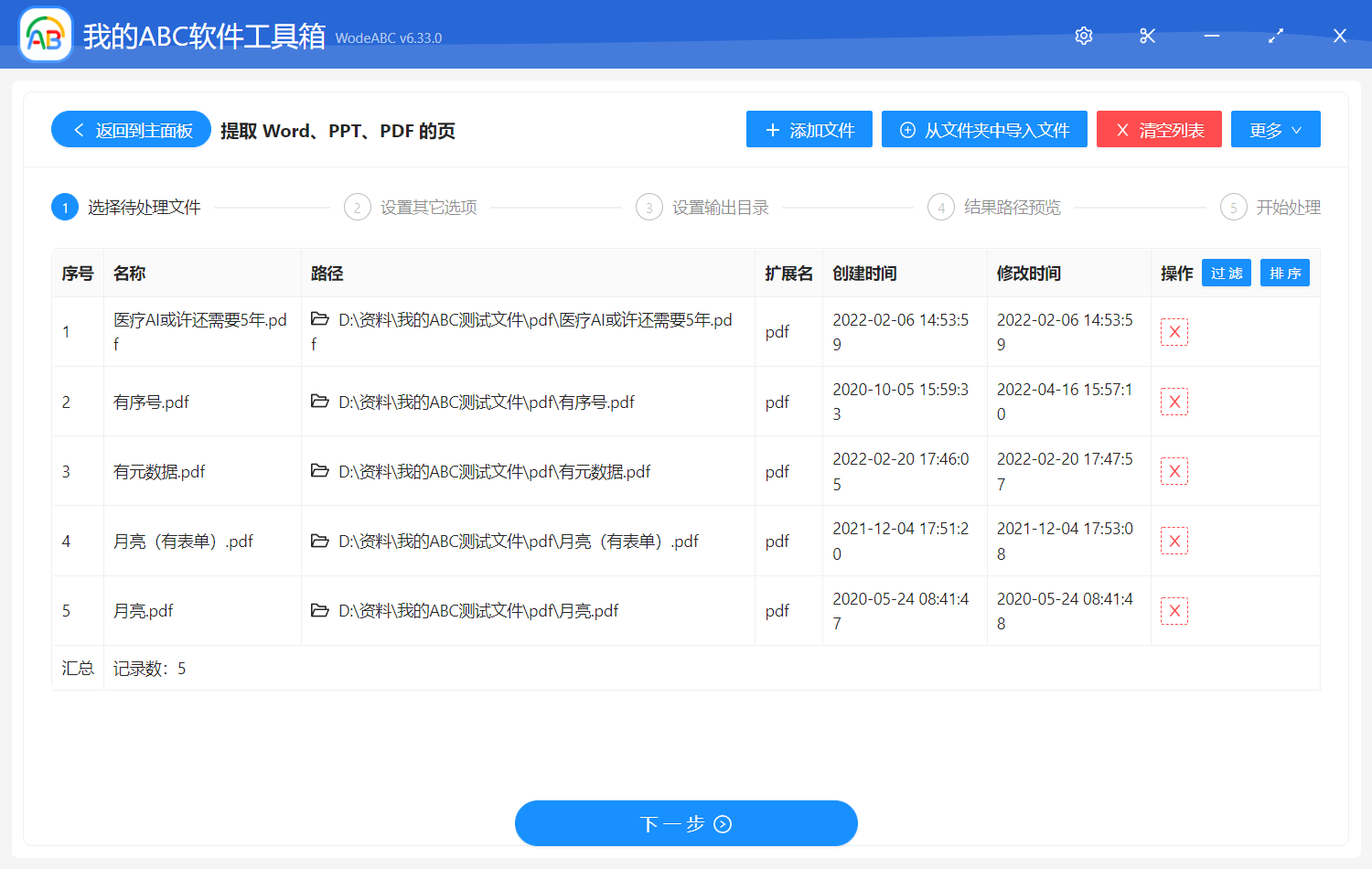
我們在添加完需要處理的PDF文件之後呢,我們直接單擊下一步,然後這個時候軟件就會提示我們輸入提取的頁面範圍。 由於這個頁面範圍可以支持多種提取方式,因此我們可以將鼠標放到問號上面看一下提示語,比如說我們這裡如果需要提取第一頁的話,我們只需要輸入數字1就可以了。 如果我們需要提取多個頁面,那麼我們中間採用逗號分隔並輸入相應的數字就可以了。
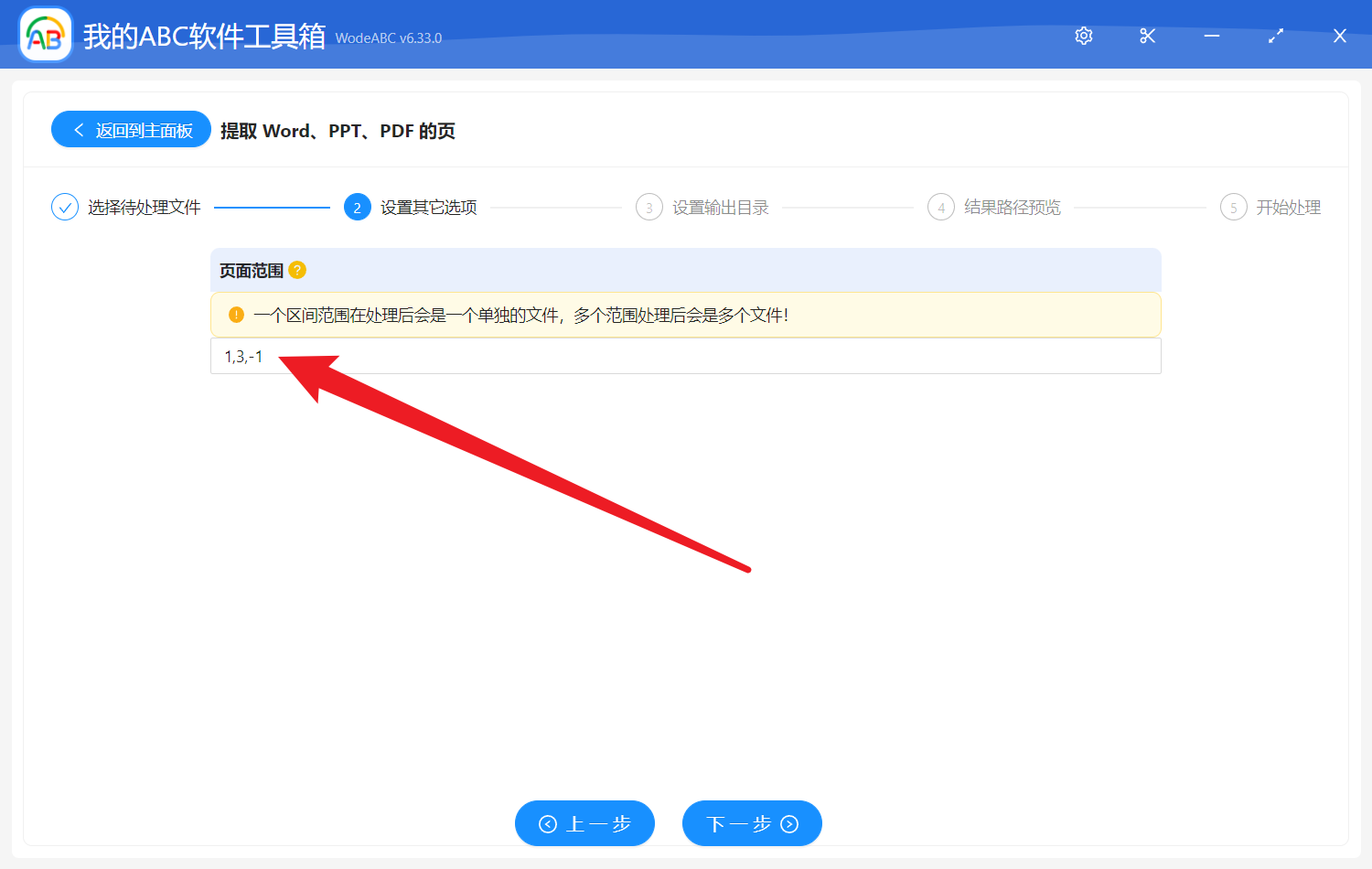
如果大家不知道這個範圍怎麼填,大家可以看一下下面的截圖,這裡面表示了第一頁和最後一頁,還有中間頁的填寫方法。
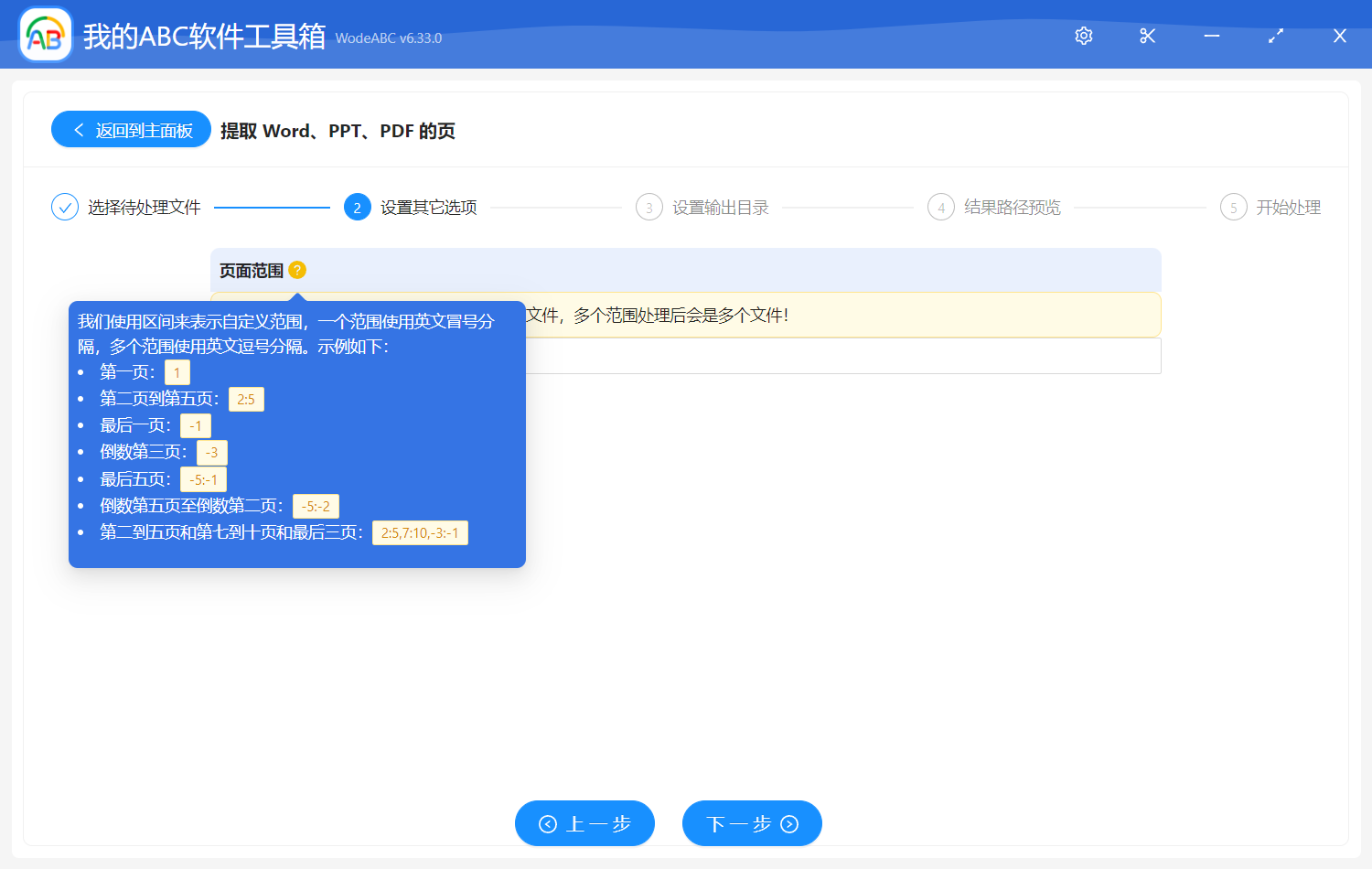
有了這個批量提取PDF頁面的方法之後呢,我們以後再也不用擔心手工的去處理很多個PDF文件了,我們可以直接使用這種方式去批量的將我們所有PDF文件的封面全部一次性的導出來了。